Как сделать так чтобы майнкрафт не крашился
Крашится Майнкрафт при запуске с модами
Песочница Майнкрафт известна во всем мире. Несмотря на простоту графики, ее геймплей более чем серьезный. Что говорить, если по созданным в игре проектам создают настоящие парки, скверы и даже целые населенные пункты! Игра продолжает совершенствоваться, но выход модов и обновлений не обходится без ошибок и вылетов. Что же делать, если игра крашится при запуске, либо из-за модов, вызывая сообщения типа “Minecraft has crashed”?
Игра создана на языке программирования Java, что само по себе уже интересно. Вылет из игры могут спровоцировать моды: их конфликт, либо неправильная установка. Не стоит забывать просто о битых файлах и слетевших библиотеках. Вообщем, причин множество. Наиболее часто эти ошибки появляются в версиях 1.5.2 и 1.7.10 Перейдем непосредственно к решению проблемы.
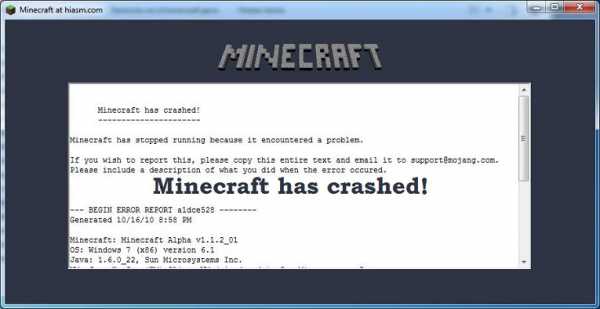 Краш-ошибка игры “Minecraft has crashed!”
Краш-ошибка игры “Minecraft has crashed!”Исправляем краш ошибки в игре
Самым простым и действенным методом является деинсталляция игры вместе с модами и ее последующая переустановка. Но если вы не ищете легких путей, то давайте попробуем восстановить то, что есть.
Работаем с системой
- Начинаем с переустановки Java. Удаляем ее через «Программы и компоненты», после чего обязательно перезагружаемся. Скачиваем и инсталлируем ее с официального сайта. И опять перезагружаемся.
- Устанавливаем последнюю версию драйвера видеокарты с официального сайта производителя. Всевозможные утилиты не всегда делают это корректно, поэтому рекомендуем осуществить операцию вручную.
- Теперь переходим к памяти. Во-первых, помимо, собственно, ОЗУ, необходим файл подкачки. Если на вашем компьютере установлено хотя бы 4 Гб оперативной памяти, то в нем нет особой нужды. Однако, если этот параметр ниже, то увеличьте файл подкачки на 1024-3072 Мб. Важно, чтобы при ручной настройке, параметр минимального и максимального размера совпадали. Во-вторых, при запуске лаунчера можно изменить количество выделенной памяти. Установить этот параметр можно методом проб.
Вылетает Черный экран
Если при запуске Minecraft вылетает черный экран, то проблема заключается непосредственно в лаунчере.
- Заходим в директорию AppData –> Roaming ->.minecraft->bin. Конечная папка может иметь и другое название, а именно – «versions».
- Удаляем все файлы в этой папке. Их можно перетащить в какую-то папку, на случай, если процедура не поможет.
- Запускаем игру с ярлыка на рабочем столе.
В этот момент игра обнаруживает недостающие файлы и подкачивает их с интернета. Разумеется, понадобится подключение к сети.
Черный экран появляется и при несоответствии версии игры и мода. Чаще всего он всплывает при использовании дополнений для более новой версии Minecraft. Соответственно, нужно удалить помеху.
Проблемы с модами
Все было прекрасно до установки модов? Не спешите стирать игру, возможно, их необходимо лишь правильно настроить.
Итак, в случае конфликта модов перед пользователем появляется окно с логом ошибки. Нас интересует нижняя часть, после строки «BEGIN ERROR REPORT…». В случае конфликтов модов найдите строку «… IllegalArgumentException Slot …» – после «Slot» указан блок, на который претендуют одновременно 2 мода. Строка может выглядеть иначе: «…ArrayIndexOutOfBoundsException…», а после нее указаны цифры слота. Если подобных уточнений нет, то ошибка в самом Forge, или он не соответствует версии игры/мода.
Краш Майнкрафта из-за конфликта модовЧтобы изменить слот, нужно перейти в папку с игрой, и выполнить следующие манипуляции.
- Заходи в директорию «config».
- Находим файл или папку с названием мода. Обратите внимание, что исправлять нужно установленный, а не стоявший ранее мод. Иначе некоторые предметы в игре будут заменены.
- Нажимаем на файле правой клавишей, выбираем «Открыть с помощью…», ставим Блокнот.
- Находим в блокноте слот с интересующим нас порядковым номером, и заменяем его произвольным. Важно! Новый номер должен состоять из стольких же чисел, т. е. трехзначный id меняем на трехзначный, четырехзначный – четырехзначным.
Если ошибка возникла повторно, то рекомендуем поменять в файле конфигурации последнего установленного мода сразу всех слоты блоков. После этого вылеты прекратятся.
Заключение
Данные методы описывают решение основных источников проблем в игре. Конечно же, учесть все ошибки в одной статье невозможно, ведь их огромное количество. В любом случае, если ваш Майнкрафт крашится с ошибкой черного экрана, либо “Minecraft has crashed” – первым делом проверяем данные пункты. Если же ничего не помогает, тогда рыщем дальше по форумам и видео-инструкциям. Если у вас остались замечания, либо советы, просьба написать ниже в комментариях.
сбой - официальная Minecraft Wiki
| Эта статья может нуждаться в доработке, возможно, в соответствии с руководством по стилю. [обсудить ] Пожалуйста, помогите Minecraft Wiki очистить эту страницу, если можете. Конкретные инструкции: перефразировать несоответствующие местоимения |
Сбои - это неожиданное завершение работы Minecraft .Когда происходит сбой Minecraft , он обычно немедленно закрывается, хотя может отображать отчет об ошибке с указанием местоположения исключения, вызвавшего сбой. Признаком сбоя сервера является экран «Сохранение фрагментов» или «Завершение работы внутреннего сервера». Чаще всего причиной сбоев являются моды, уже существующие ошибки и обновления. Попытка изменить файлы Minecraft или отдельных миров даже с помощью расширенных редакторов также может вызвать сбои. Сбои также могут быть вызваны ошибками в игре. Сбои иногда могут вызвать повреждение файлов сохранения, если игрок недостаточно осторожен.По этой причине настоятельно рекомендуется регулярно хранить копию папки сохранения (расположенной в каталоге% appdata% /. Minecraft в системах Windows или ~ / .minecraf
.[Руководство] Как исправить большинство сбоев в minecraft
Часть 1 - Общая информация Проблема : Где находится кнопка принудительного обновления?
Решение : здесь: Размер изменен до 86% (было 862 x 514) - Щелкните изображение, чтобы увеличить
Проблема : У меня нет этой программы запуска. как я могу это получить?
Решение : щелкните первую ссылку для загрузки здесь: страница загрузки Minecraft.net
Часть 2 - Проблемы с подключением
Проблема : Не удается подключиться к minecrcraft.net
Решение : Серверы либо в данный момент не работают, либо перегружены, либо ваше интернет-соединение было отключено при попытке подключения. попробуйте еще раз пару раз, и если это не сработает, просто подождите.
Проблема : Пользователь не премиум.
Решение : либо вы не купили игру (да), но если вы купили игру, и это все еще происходит, вероятно, это ошибка, о которой я не знаю так много, как другие проблемы. но я советую перезапустить майнкрафт и повторить попытку несколько раз.также проверьте, знает ли minecraft.net о том, что вы купили игру, перейдя по этой ссылке: Minecraft оплатил чек и в URL-адрес сайта вставьте имя пользователя = ваше имя пользователя.
Проблема : При подключении к серверу я получаю такую ошибку: «Сервер устарел!»
Решение : Сервер, к которому вы пытаетесь подключиться, работает под управлением версии, отличной от версии вашего клиента, и, по сути, вы не можете подключиться к нему, пока он не обновится или вы не перейдете на более раннюю версию.
часть 3 - Игровые ошибки / сбои
Проблема : Когда я запускаю minecraft, у меня черный экран!
Решение : Если вы установили мод, вы, вероятно, пропустили один необходимый мод (загрузчик модов, аудио мод и т. Д..) и теперь не работает. Чтобы исправить это, откройте программу запуска minecraft, нажмите «Параметры» и нажмите «Force Upadte». затем запустите игру, и minecraft загрузит новую копию. далее установите моды правильно.
Проблема : Вы правильно установили моды, но по-прежнему получаете вылет / черный экран.
Решение : Вы удалили папку META-INF внутри minecraft.jar при установке? если нет, снова принудительно обновите, установите моды и удалите META-INF, найденные внутри minecraft.jar файл.
Проблема : Я установил X-моды, удалил мета-информацию, установил необходимые моды, но все равно получаю черные экраны! ПОМОГИТЕ!
Решение 1 : Есть моды, которые должны быть установлены раньше других, то есть модлоадер + аудио мод + GUI API. вы ДОЛЖНЫ сначала установить загрузчик модов, после этого аудиомода и только потом GUI API, иначе он не будет работать.
Решение 2 : Некоторые моды несовместимы с другими модами. эта несовместимость может происходить из-за использования тех же идентификаторов элементов, модифицирующих одни и те же.class и т. д., если установленные вами моды X не работают друг с другом, и вы следовали инструкциям, они, вероятно, несовместимы. извините, здесь нет решения. Вы должны указать на мод, который не работает с другим модом, его создателю, чтобы он мог попытаться исправить его.
Проблема : Я играю в майнкрафт, и когда я открываю сундук, игра вылетает!
Возможное решение : Если у вас были моды, которые добавляют предметы в игру, вероятно, это причина. у вас в сундуке есть предмет, которого нет в игре, вы не сможете открыть сундук, пока не переустановите мод.
Простое решение : Если сундук не находится рядом с деревом, то, что я обычно делаю, кладу лаву на сундук и разрушаю сундук. игра вылетит, но когда вы вернетесь в игру, сундук и предмет исчезнут. ПРЕДУПРЕЖДЕНИЕ! перед этим сделайте резервную копию своего мира, так как вероятность того, что предмет не сгорит, очень мала. в этом случае скачайте MCedit и отредактируйте сундук + предмет вне игры.
Проблема : Я получаю большие задержки. Что я могу сделать?
Решение 1 : Самое простое решение - установить параметры видео на:
Решение здесь - избавиться от некоторых модов, которые обычно помогают.
[ВАЖНО] Не удаляйте файлы .class, которые добавляет мод, или что-либо подобное. принудительно обновить и переустановить моды без задержек.
Minecraft Расположение папок в Windows XP:
Проблема : При запуске игры выдает ошибку! Что я могу сделать?
Решение : Принудительное обновление. Если не работает, обновите сайт java @ java
Часть 4 - Проблемы с сервером!
Проблема : Никто не может подключиться к моему серверу!
Решение : Вам необходимо перенаправить порт для маршрутизатора.Вы можете найти руководство о том, как это сделать, здесь: Portforward.com.
Вам необходимо перенаправить следующий порт: 25565 TCP / UDP.
Проблема : Я подключаюсь к собственному серверу, и он тормозит.
Решение 1 : Вместо того, чтобы вводить свой собственный IP-адрес, введите: «localhost» (без «»).
Решение 2 : Ваш компьютер может быть недостаточно мощным для поддержки сервера, клиента и т. Д.
Проблема : Как люди могут подключиться к моему серверу?
Решение : Вы должны дать им свой внешний IP-адрес, указанный здесь: IP Chicken.ПРЕДУПРЕЖДЕНИЕ! не сообщайте всем свой IP адрес! Это очень важная информация, и хакеры могут вас взломать! осторожно!
Проблема : Я не хочу использовать порт 25565! Что я могу сделать?
Решение : В файле server.properties измените server-port: 25565 на все, что захотите. но убедитесь, что когда люди подключаются к вам, они набирают это: [Ваш IP]: [ПОРТ], иначе они не подключатся.
[Руководство] Как исправить сбои java / mod! | Гипиксель
JavaScript отключен. Для большего удобства включите JavaScript в своем браузере, прежде чем продолжить.
Отказ от ответственности: я не уверен, есть ли уже руководство по этому поводу, я его не видел, поэтому подумал, что было бы хорошо иметь что-то в основном для сбоев. Кроме того, как я сказал вам исправлять сбои, это мой путь, ну, я бы не сказал «мой путь», я бы сказал ... что-то, что сработало для меня, и я не профессионал в этом, если я пропустил что-нибудь или выдал неверную информацию о том, как это исправить, пожалуйста, сообщите мне, и я немедленно это исправлю. Что такое сбои Java?
Сбои Java - это когда вы играете в minecraft и бац, вы вылетаете, и на вашем экране есть куча полезных вещей, которые помогут вам понять проблему.
(Информация взята из java)
В чем причина?
Minecraft может аварийно завершить работу из-за проблемы совместимости с драйвером видеокарты, установленным в настоящее время в вашей системе.
(Инф

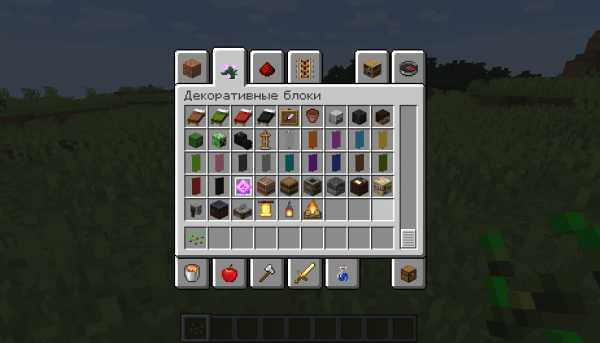

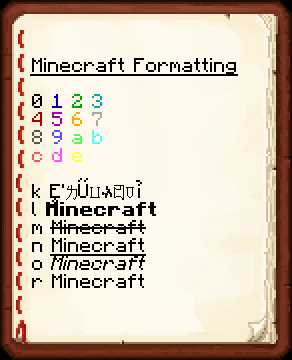
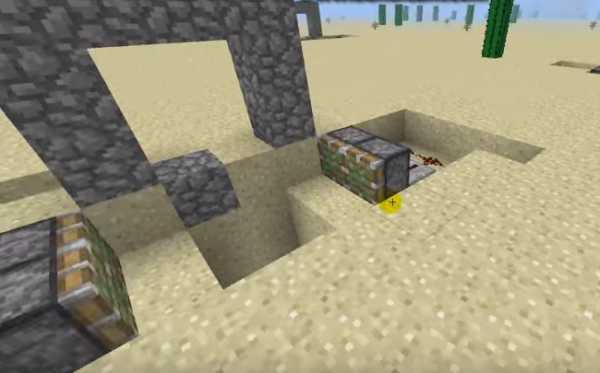






![[Furniture] Майнкрафт 1.10.2 мод на мебель. + 1.11.2! jooak-aofei1](https://minecraft247.ru/wp-content/uploads/2016/12/JOOAk-AOfEI1-70x70.jpg)